Como acabar com a lentidão do PS4?

Evitar a instalação de games ou apps que você dificilmente vai usar, já é um bom começo para não ter problemas de lentidão do PS4. Mesmo com a chegada da nova geração, o PlayStation ainda continua firme e forte no mercado de consoles, sendo a principal opção entre os jogadores de games do mundo. Talvez esse império do PS4 dure mais uns dois anos aproximadamente, pois praticamente todo o lançamento dessa nova geração, também receberá uma versão otimizada para o PlayStation 4.
Isso, sem falar em outros fatores predominantes, como o alto valor que o PlayStation 5 está sendo vendido no mercado brasileiro e a expectativa de que uma nova versão do PS5 para a atual o “fat”, possa ser vendida com preço menor.
RELACIONADO: 10 novidades que você precisa saber sobre o Playstation 5 que sai entre R$ 4.199 e R$ 4.699 aqui no Brasil
Mais não para por aí, alguns sites de tecnologia afirmam que a Sony patenteou uma nova versão do PS5 com duas placas de vídeo embutidas, além de um rumor sobre uma nova versão do PS5 que estaria sendo desenvolvida.
O problema de lentidão é uma reclamação 'natural' entre os usuários do PlayStation, quem nunca tentou acessar o menu da PS Store e teve que agurdar mais de 30 segundos para a tela ser carregada?
Todas as versões do PlayStation apresentam esse problema: Fat, Slim e Pro.
O grande problema da lentidão é decorrente da utilização do HD tradicional usado no console do PlayStation, o mesmo HD que você usa no seu computador para trabalhar ou acessar a internet, o grande vilão que demora alguns minutos para que o seu Windows seja carregado. E este problema aumenta com o passar do tempo e o uso frequente do PlayStation, toda vez em que algum game ou aplicativo é instalado.
Quase todos os usuários que possuem um PS4 enfrentam esse problema de lentidão, a boa notícia é que isso pode ser resolvido sem que você precise levar o console numa assistência técnica.
A lentidão no PlayStation 4 pode causar diversos problemas, entre eles estão o travamento do console, forçando o usuário a desligar o equipamento na tomada, o que pode resultar em sérios problemas ao HD do seu PS4.
Recentemente o app da Disney Plus vem causando alguns problemas de travamento no PlayStation, ocasionando lentidão no sistema.
Principais problemas de lentidão no PS4
O problema acostuma surgir após longos períodos de uso do PlayStation, com as muitas instalações de games e aplicativos, ainda com o acumulo de arquivos temporários que se acabam se corrompendo causando a tão indesejada lentidão do sistema.
A Seguir veja algumas dicas muito úteis que irão deixar o seu PS4 mais rápido.
1. Desinstalação de jogos e apps obsoletos
Desinstale jogos ou aplicativos que você não usa mais ou está durante um longo período sem utilizar, como por exemplo, temas instalados que nunca foram utilizados ou games que raramente são jogados, como aqueles jogos que o seu sobrinho que sempre joga quando vai à sua casa.
Para fazer a desinstalação de jogos no PlayStation siga esses passos:
1- Selecione o game ou aplicativo que deseja desinstalar;
2- No controle do PS4 (DualShock4) aperte “Options”;
3- Procure a opção “Excluir”e finalmente, “OK”.
Esse procedimento será necessário para todo game ou aplicativo que deseja desinstalar.
Esse é o procedimento padrão para desinstalar games no console do PlayStation, o procedimento pode ser feito também em aplicativos instalados no sistema.
2. Limpe o cache do PS4, isso ajuda a reduzir a lentidão do PS4
Esse é um procedimento que poucos usuários conhecem e geralmente só descobrem a existência do cache no PlayStation quando estão passando por algum tipo de problema. Limpar o cache com frequência no seu PlayStation é mais do recomendado, pois evitará problemas futuros.
Para efetuar o procedimento é necessário que o console esteja desligado:
1- Abra o Menu Rápido através do “PS” Aperte e segure o botão “PS” do DualShock 4;
2- Selecione a opção “Desligar PS4” e aguarde até o console desligar por completo;
3- Tire o cabo de força do console (obrigatório).
IMPORTANTE: O procedimento não funciona se você apenas tirar o PS4 da tomada, o cabo de energia precisa ser totalmente desconectado.
Mantenha o PS4 desligado e desconectado da rede elétrica por no mínimo 5 minutos;
Reconecte o cabo de energia e ligue o PS4.
Faça uma recriação do banco de dados
Crie um novo banco de dados para que seu sistema esteja novo como de fábrica:
1- Desligue o PS4;
2- Conecte o DualShock 4 ao console via cabo USB;
3- Aperte e segure o botão “Power” do console por 7 segundos, até ele apitar uma segunda vez;
4- Aperte o botão “PS4” no DualShock 4 e você estará no Modo de Segurança (Safe Mode);
5- Selecione a opção 5, “Recriar banco de dados”;
6- Aguarde o processo ser concluído;
7- Ao final, o sistema do PS4 será iniciado.
E para acabar com a lentidão do PS4:
Evite ficar instalando games ou aplicativos que você dificilmente usa, instale apenas o necessário e evite o desligamento do console de maneira errada, o que acarretar problemas no HD do seu PS4.
Alguns usuários mais 'experientes' aconselham até mesmo a instalação de um HD SSD, no melhor estilo PS5, na tentativa de melhorar um pouco a velocidade em alguns games, mais essa melhora é praticamente imperceptível, uma vez em que o sistema do PS4 não foi feito para rodar HD SSD.
...